
1 වැනි ක්රමය: Canva
අන්තර්ජාල සේවය විවිධ මාතෘකා සහ දිශානතිය සුවිශේෂී නිර්මාණාත්මක නිර්මාණය කිරීම සඳහා බොහෝ ඉඩ ප්රස්ථා ලබා, ඡායාරූප කර්තෘ වන මෙවලම් එකක්. එය භාවිතා කරමින්, ඔබ රූපයේ ඔබේ මුහුණ කපා හැකි අතර, මෙම මෙහෙයුම පුර්ණ ස්වයංක්රිය සිදු කරනු ඇත. සත්ය, මෙම ගෙවීම දත්ත නියම කරමින්, නඩු විභාගයකින් දායක අවශ්ය වනු ඇත.
- ඉහත ඉදිරිපත් කර ඇති සබැඳිය මත එම වෙබ් අඩවිය විවෘත කරන්න. කටයුතු ආරම්භ කිරීම සඳහා, එය "ලියාපදිංචි" අවශ්ය වේ.
- මනාප ආදාන විකල්පය තෝරා ඔබට අවශ්ය දත්ත සඳහන් කරන්න.

අපි Google ගිණුමට භාවිතා කරනු ඇත.
- පළමුව "නිර්මාණ නිර්මාණය කරන්න" බොත්තම මත ක්ලික් කරන්න,

පසුව මෙනුවේ "සංස්කරණය කරන්න ඡායාරූප" ලෙස දිස්වනු ඇති.
- වෙනම කවුළු විවෘත කරන ලද ක්රමය "කොන්දොස්තර", ඔබ සැපයුම අත්හිටුවන මුහුණ කිරීමට අවශ්ය රූපය ෆෝල්ඩරය වෙත ගොස් භාවිතා කරමින්, එය තෝරා විවෘත කරන්න ක්ලික් කරන්න.
- ඉක්මනින් ගොනුව CANVA සේවා පටවා ලෙස ඇත, ඔබ එහි වෙනස් කිරීමට සිදු විය හැක. මෙය සිදු කිරීම සඳහා, "සංස්කරණය කරන්න ඡායාරූප" ක්ලික් කරන්න.
- තනි ක්ලික් කිරීමෙන් ප්රතිරූපය ඉස්මතු සහ "බලපෑම්" ටැබය වෙත යන්න.
- ඇති "ඉවත් කිරීම පසුබිම" මෙවලම තෝරන්න පැති පැනලය මත පෙනී සිටියහ.
- අන්තර්ජාල සේවා සඳහා නඩු දායක කරගන්න. මේ වෙනුවෙන්:
- "දින 30 ක් සඳහා නිදහස් කිරීමට උත්සාහ කරන්න." ක්ලික් කරන්න
- (වඩාත් සුදුසු) "වසර සඳහා" හෝ "මාසික" සහ "Next" ඉදිරියට - ගෙවීම් විකල්පය පිළිබඳ තීරණය
- "ගෙවීම් ක්රමය" තෝරන්න - "සිතියම" හෝ "PayPal" - හා නිසි දත්ත නියම, පසුව ඔබට "නඩු අනුවාදය ලබා ගැනීම" හැක.

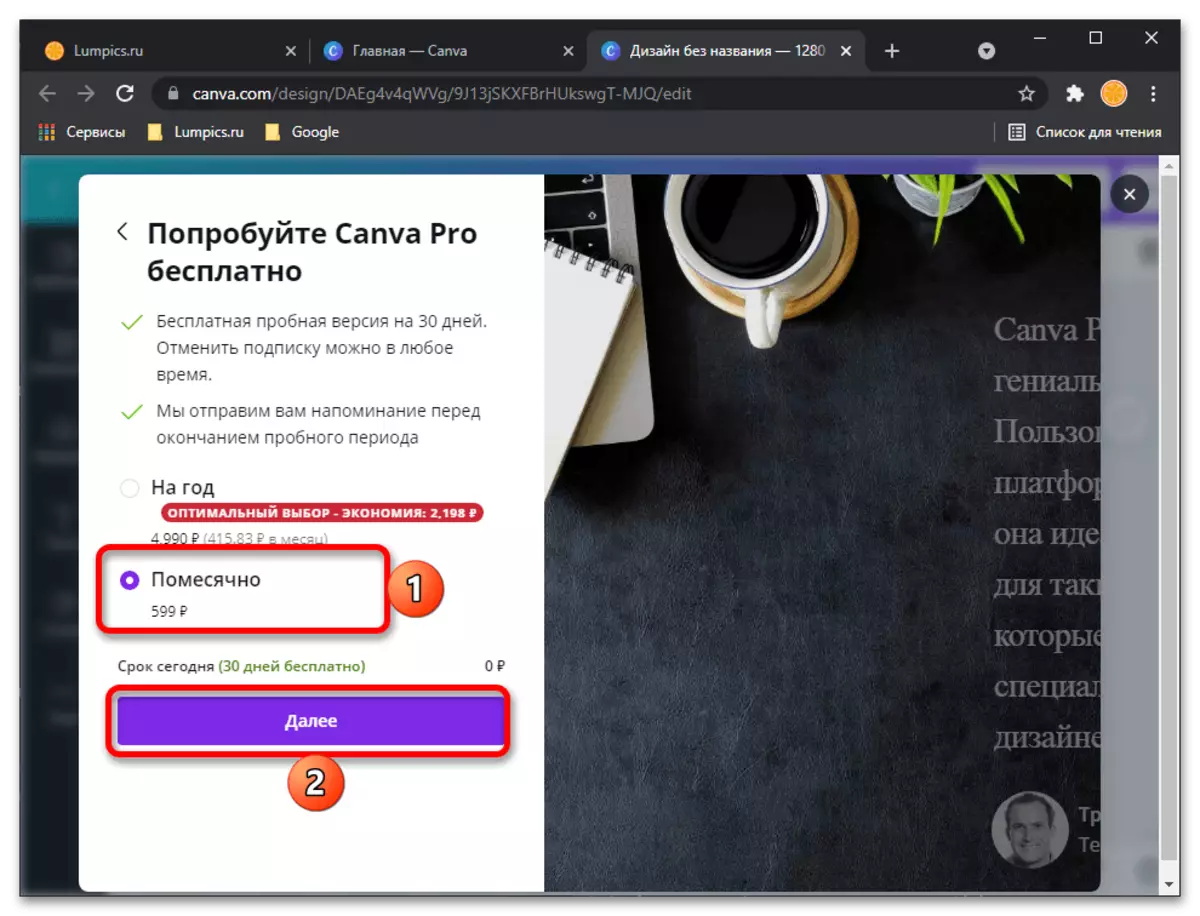

සටහන! එය CANVA-බැඳ ගෙවීම් කිරීමට, කුඩා ප්රමාණයක් කරල් සමග දායක කරන විට නොව, එය වහාම පාහේ හැරී යනු ඇත.
- මෙම සේවාව, නඩු විභාගය අනුවාදය ලියාපදිංචි අමතර තොරතුරු සඳහන් කරන ලෙස ඉල්ලා සිටිනු ඇත පසු, විශාල සමාගම් ඇතුලු, ස්වයං සඳහා, පමණක් නොව, කණ්ඩායම් හැඟීම සඳහා පමණක් නොව නිර්මාණය කර ඇති නිසා
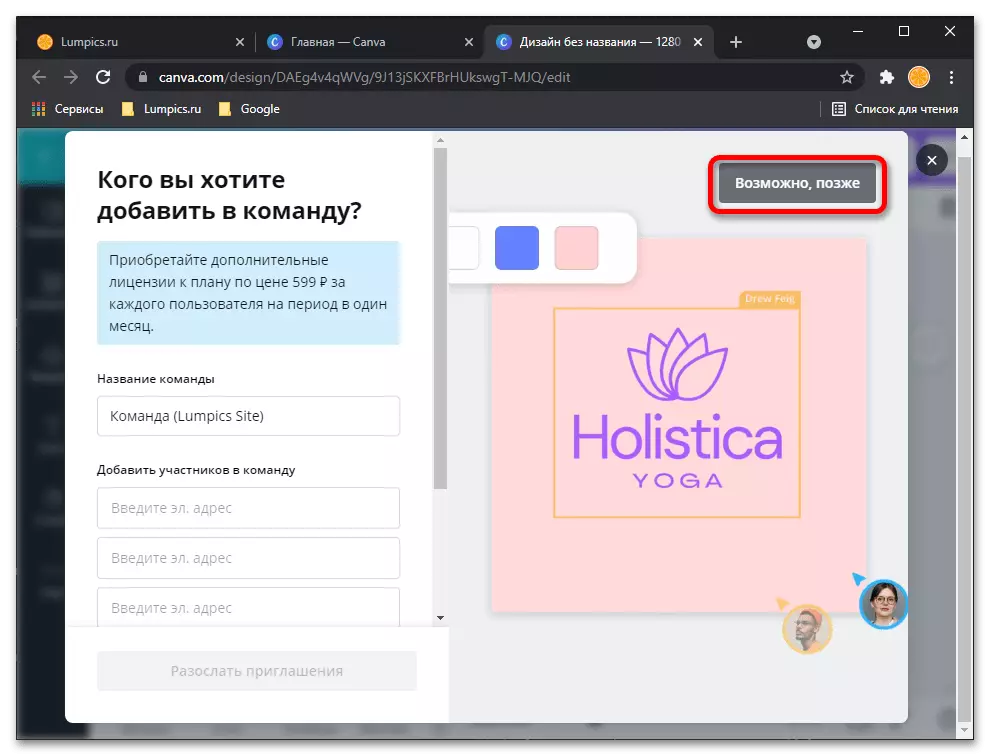
කුමක් කාර්යයන් ඔබ එය සමග විසඳා ගැනීමට අප කටයුතු කරනවා.

මේ සියල්ල "මඟ හැරීමට" හා ක්රියාත්මක කළ හැකි "දැන් නැහැ."
- නොදම්වත් නිර්වචනය කළ නොහැකි හේතු සඳහා කැනාවා අතුරුමුහුණත් ඉංග්රීසි භාෂාවෙන් වෙනස් වේ, නමුත් අපගේ නඩුවේදී එය විවේචනාත්මක නොවේ, මන්ද මෙම අවස්ථාවෙහිදී ඔබට රූපයේ අංක 6-7 වගන්ති මගින් සිදු කිරීම පමණි "බලපෑම්" පටිත්ත මත ක්ලික් කරන්න ("බලපෑම්"),

ඉන්පසු "පසුබිම් ඉවත් කරන්නා" ("පසුබිම මකන්න" තෝරන්න).
- ඡායාරූපයෙහි මුහුණු කැපුම් මෙහෙයුම, නැතහොත් පිටුපස ඇති සියල්ල ඉවත් කිරීම ස්වයංක්රීයව සිදු කරනු ඇත, ඔබ ඉතිරිව ඇත්තේ ප්රති result ලය - "අයදුම් කරන්න" බොත්තම.
- අවශ්ය නම්, අවශ්ය නම් ලැබෙන රූපය බලන්න, එය වැඩි කිරීම සහ / හෝ සම්පූර්ණ තිරය මත විවෘත කිරීම. ප්රති result ලය ඔබට ගැලපේ නම්, "බාගත" ක්ලික් කිරීමෙන් එය බාගන්න,
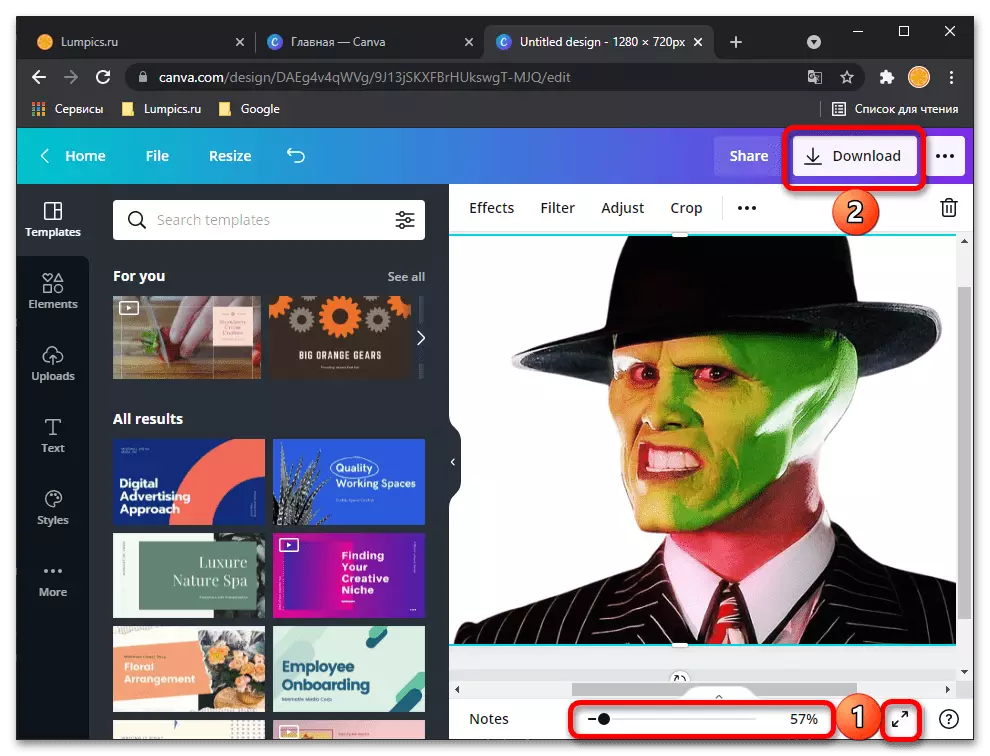
කැමති ආකෘතිය තේරීමෙන් පසුව (නිර්දේශිත PNG අතහැර දැමීම වඩා හොඳය), ඔබට පසුබිම් විනිවිද පෙනෙන ("විනිවිද පෙනෙන පසුබිම") සහ තහවුරු කිරීමට "බාගත" බොත්තම නැවත භාවිතා කිරීමට අවශ්ය නම්.

බ්රව්සරයේ ඉහළින්ම විවෘතව ඇති "ගවේෂක" තුළ, සැකසූ ඡායාරූපය සඳහා ෆෝල්ඩරය නියම කරන්න, අවශ්ය නම්, නම වෙනස් කර "සුරකින්න" ක්ලික් කරන්න.

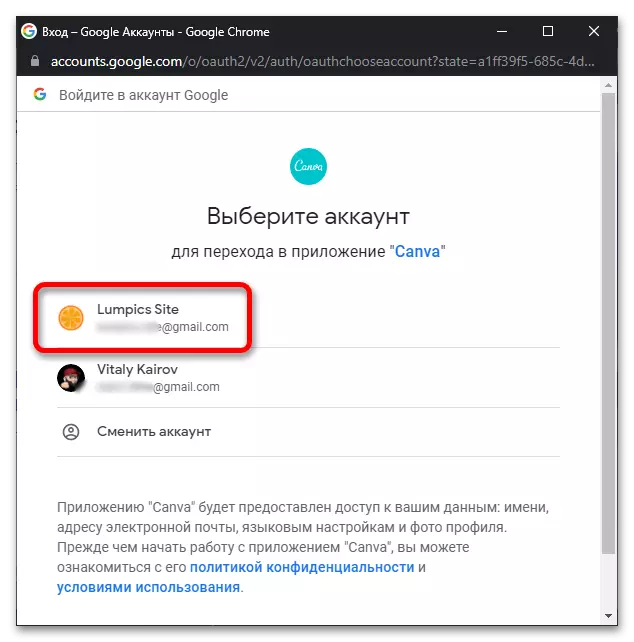
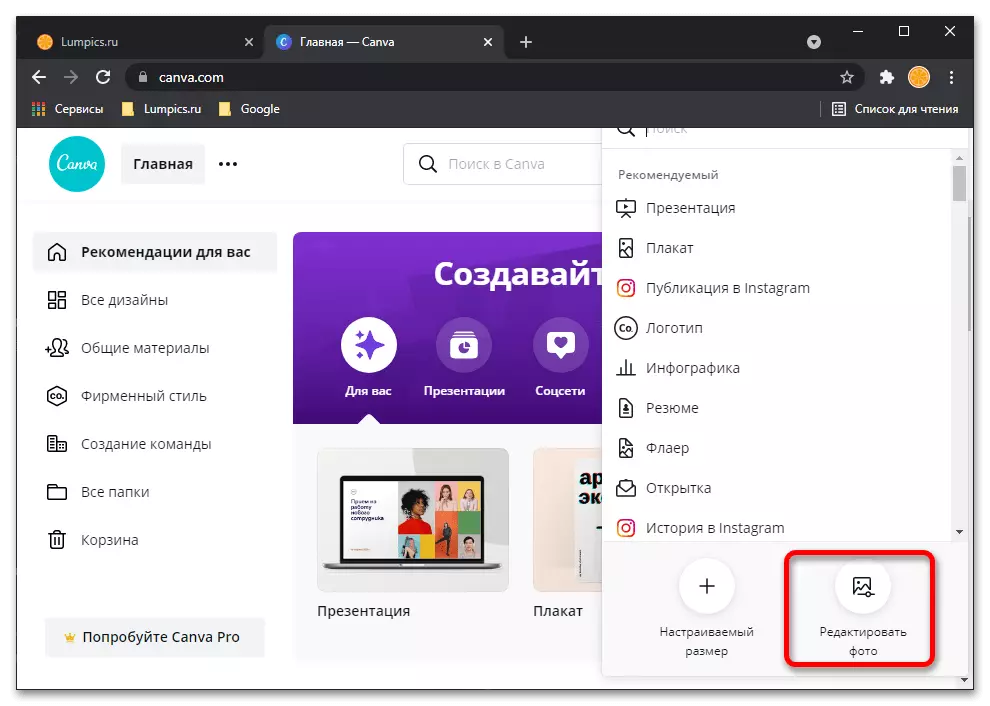
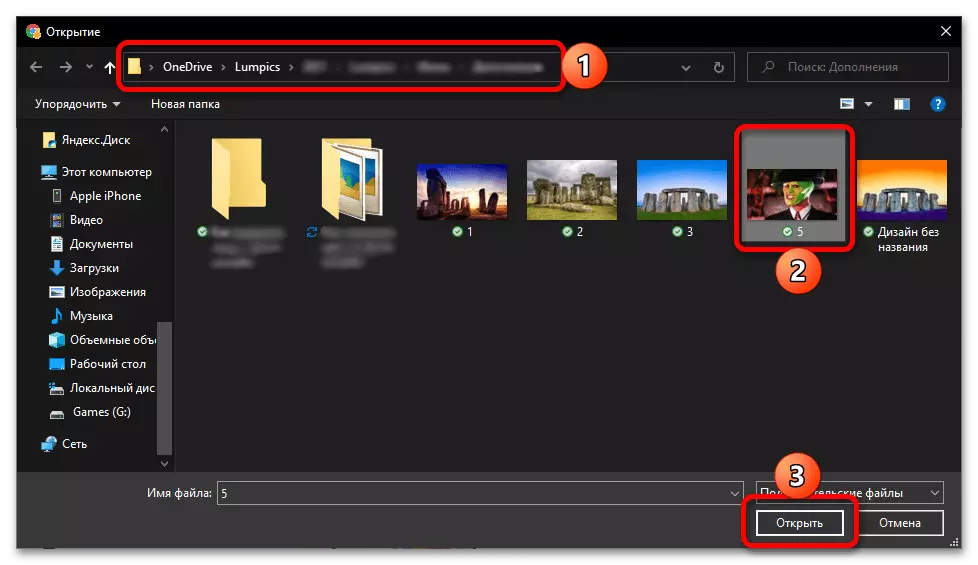
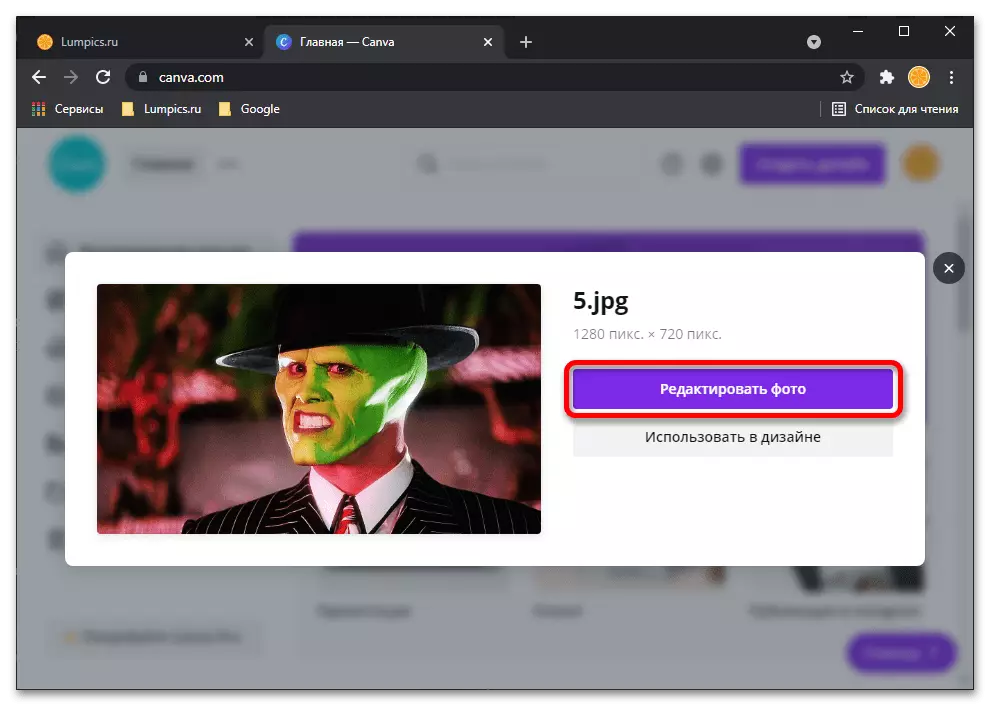
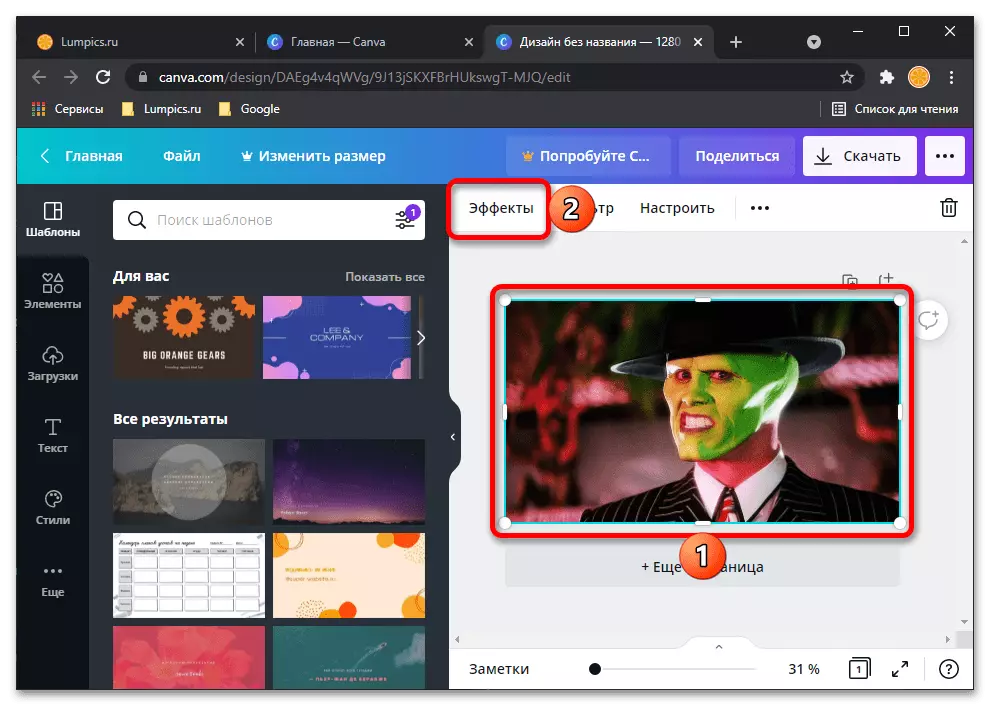
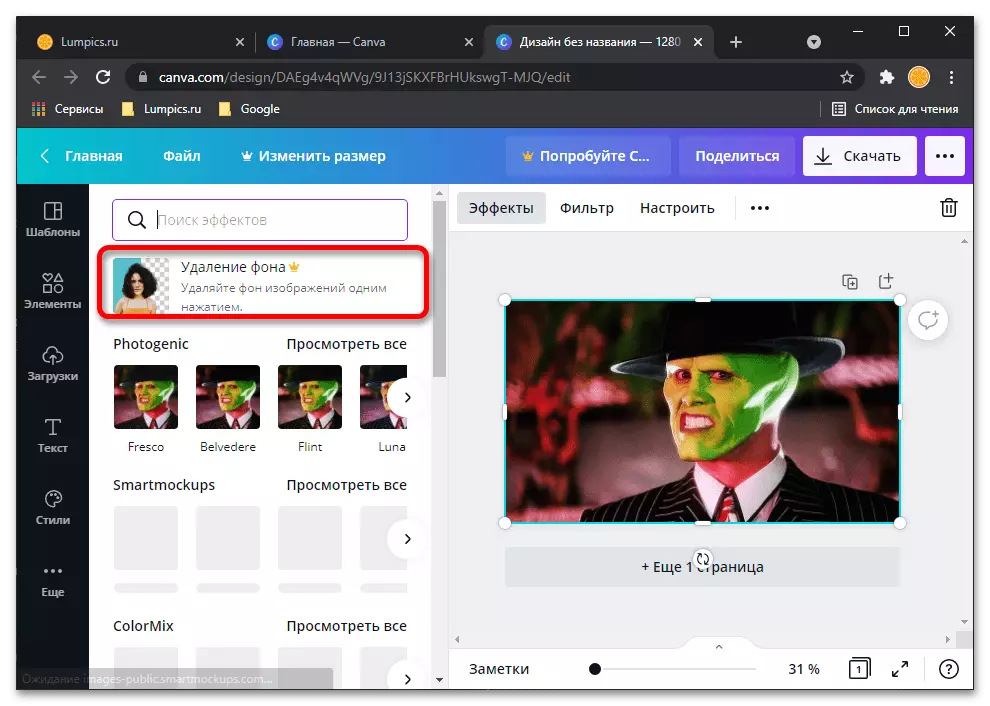
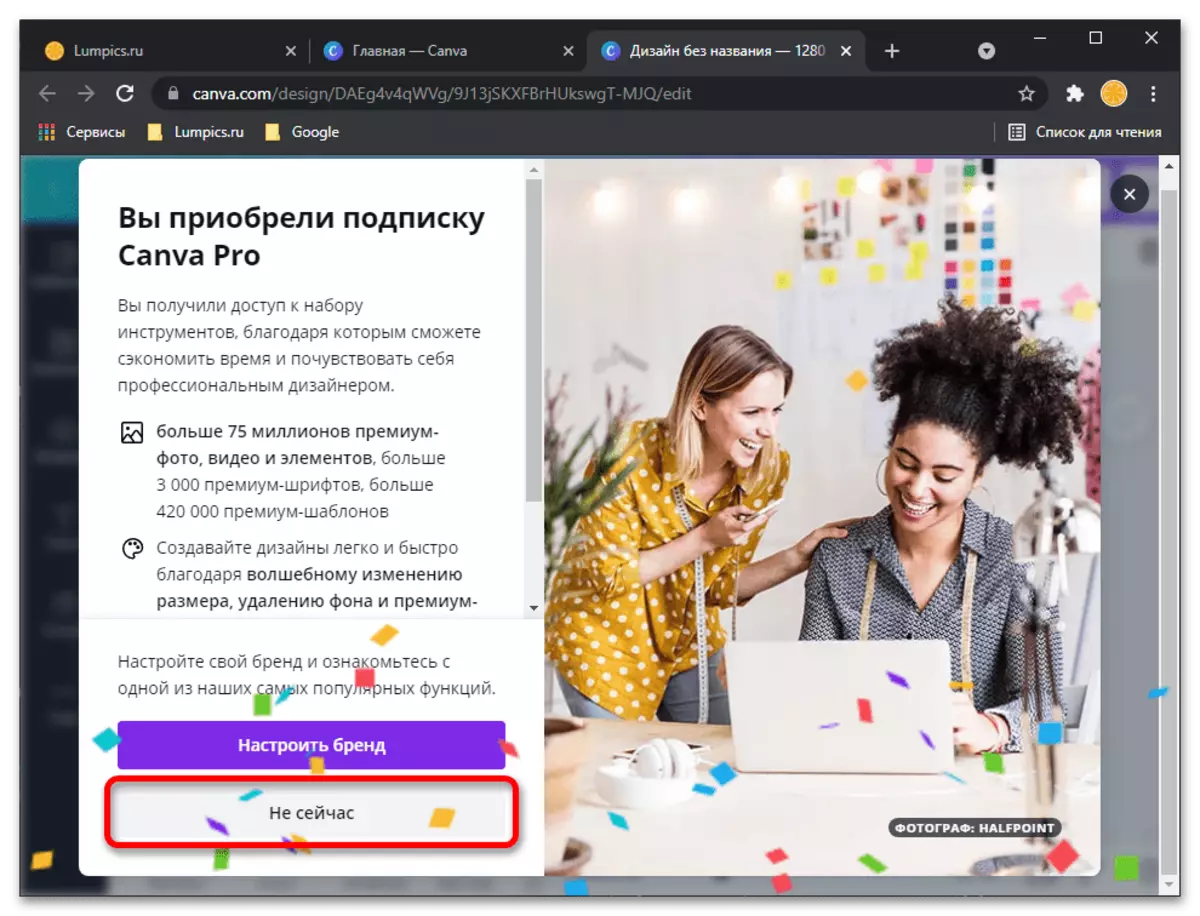

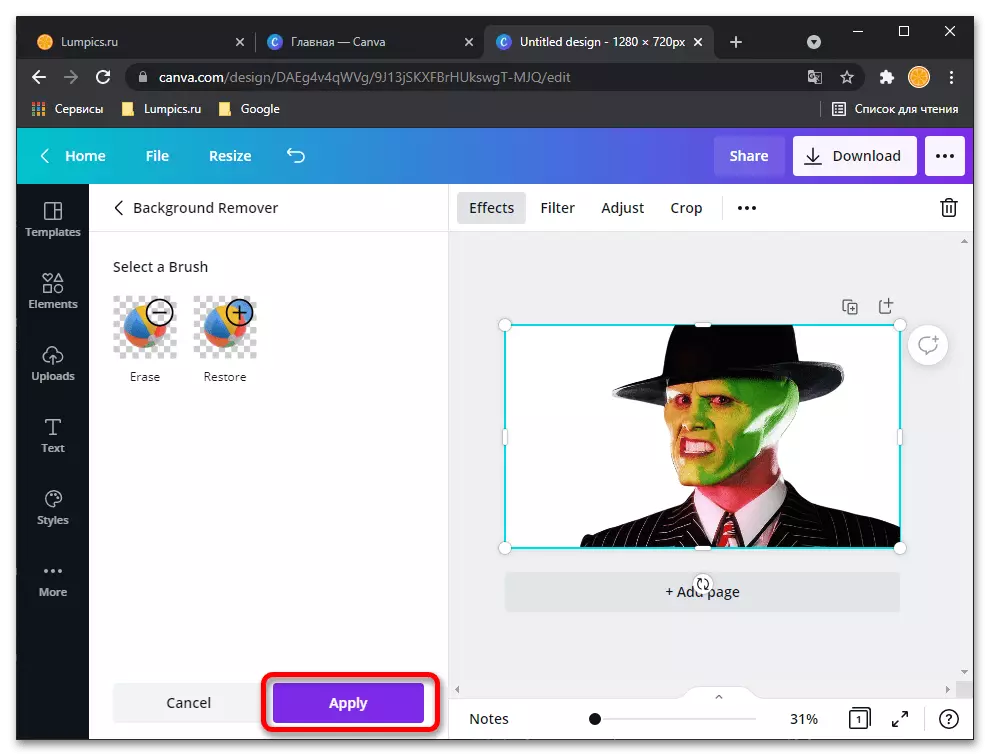
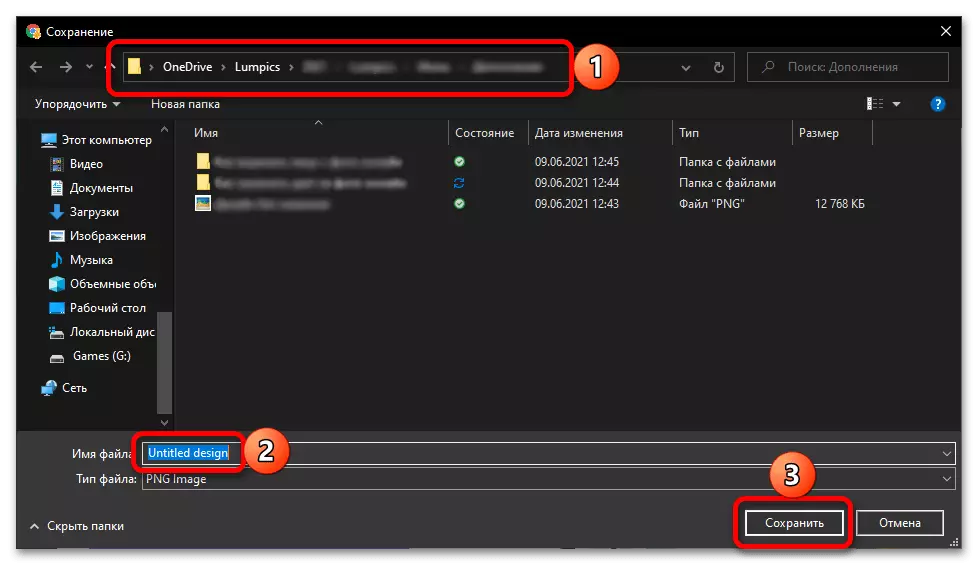
අපගේ ආදර්ශයෙන් ඔබට පෙනෙන පරිදි, ඔන්ලයින් සර්විස් විසින් මුහුණු වල මුහුණේ කර්තව්යය සමඟ effectively ලදායී ලෙස කටයුතු කිරීම - අතිශයෝක්තියෙන් තොරව මුළු පසුබිමම එය පිටුපස ඉවත් කර ඇත. එවැනි ප්රති result ලයක් ලබා ගැනීම අවශ්ය වන්නේ එවැනි ප්රති result ලයක් ලබා ගැනීම අවශ්ය වන්නේ වෙබ් අඩවියේ ලියාපදිංචි වීමට පමණක් නොව, ගෙවීම් දත්ත නියම කිරීම, අත්හදා බැලීමේ දායකත්වයක් ලබා දීමයි. වාසනාවකට මෙන්, ඔබේ පුද්ගලික ගිණුමේ ඕනෑම වේලාවක එහි ක්රියාව අවලංගු කළ හැකිය.
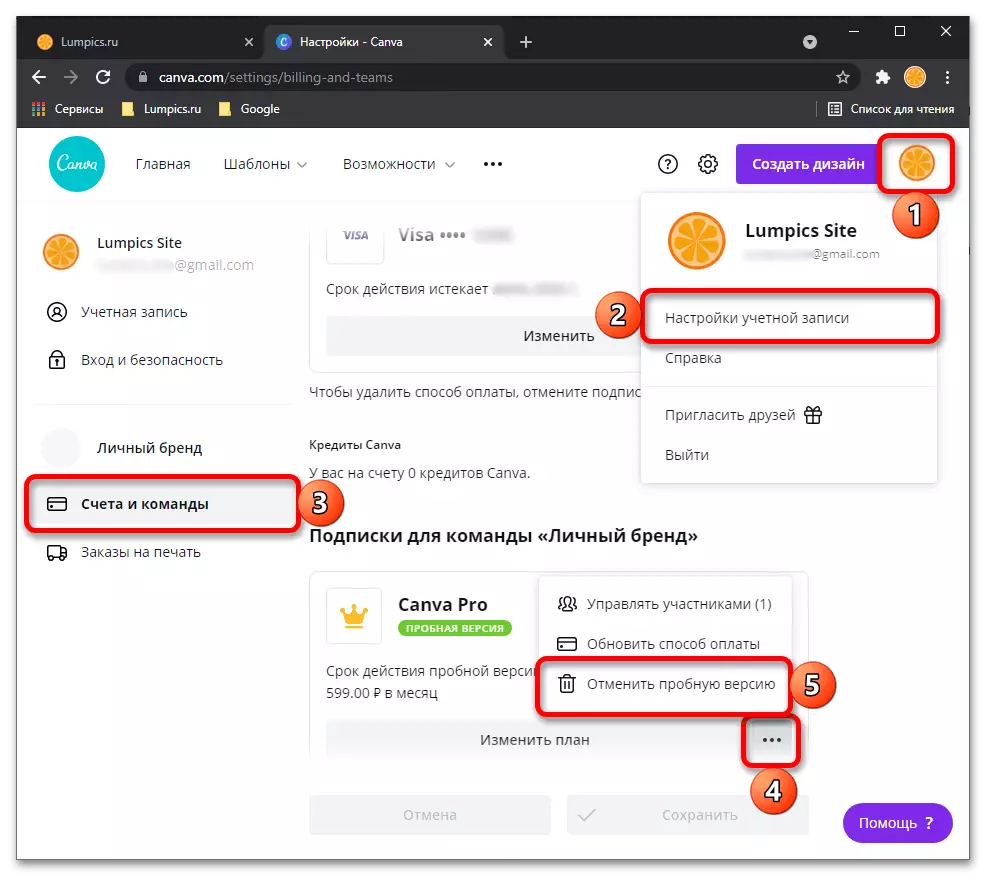
ක්රමය 2: PhotosCissosers
Photoscissores මාර්ගගත සේවා ක්රියාකාරිත්වය ඡායාරූපයක් සමඟ යම් වස්තුවක් ඉවත් කිරීම කෙරෙහි අවධානය යොමු කර ඇති අතර, විනිවිද පෙනෙන පසුබිමක් මත තැබීම සහ තවදුරටත් අන්තර්ක්රියාකාරිත්වය සඳහා PNG හි රඳවා තබා ගැනීම. මෙය සිදු කිරීම සඳහා, ඔබට භාවිතා කළ යුතු මෙවලම් කිහිපයක් පමණක් භාවිතා කිරීමට අවශ්ය වනු ඇත.
සබැඳි සේවා ෆොටෝකිසෝ කරන්නන් වෙත යන්න
- PhotoCissors වෙබ් අඩවියේ ප්රධාන පිටුවට පිවිසීමට ඉහත සබැඳිය ක්ලික් කරන්න, එහිදී "උඩුගත රූපය" මත ක්ලික් කරන්න.
- "ගවේෂක" කවුළුව විවෘත වේ, සුදුසු රූපය සොයාගෙන තෝරා ගත හැකිය.
- එය සේවාදායකයට බාගත කිරීම තත්පර කිහිපයක් වචනාර්ථයෙන් ගනු ඇත.
- පුද්ගලයෙකුගේ සිල්වට් සෙසු පසුබිම ගැන පරිපූර්ණව ඉස්මතු කර ඇත්නම්, එම සේවාව ස්වයංක්රීයව එය මුළුමනින්ම කපන්නට පුළුවන, නමුත් දැන් එතැන් සිට වෙනත් සැකසුම් සෑදීම අවශ්ය වේ.
- පහළ වම් කවුළුවේ ප්රත්යාස්ථ ලකුණක් සහිත මෙවලමක් තෝරන්න.
- හරිත ප්රදේශ ඉවත් කිරීම ආරම්භ කරන්න එවිට මුහුණක් පමණක් එයට වැටේ.
- වෙනත් ක්රියා සිදු කිරීම සඳහා දාර හෝ ළදරු ස්නැප්ෂොට් ගැන සිතීමට පරිමාණය භාවිතා කරන්න.
- වස්තුව සාර්ථකව කැටයම් කර ඇති බවට වග බලා ගැනීම පෙරදසුනෙහි ප්රති result ලය පෙරදසුන්ගේ නිවැරදි මෙනුවෙහි තබන්න.
- ඔබට හිස් ප්රදේශයක් ඉවත් කිරීමට හෝ මුහුණ ටිකක් වෙනස් ස්වරූපයක් ලබා දීමට අවශ්ය නම් පරස්පරතා මෙවලම් නිර්මාණය කිරීම හෝ මුහුණ ටිකක් වෙනස් ආකාරයකට මුහුණ දෙන්න.
- ඔබේ පරිගණකයට ප්රති result ලය සුරැකීමට "සුරකින්න" බොත්තම ක්ලික් කරන්න.
- ඔබට ගිණුමක් නිර්මාණය කිරීමට අවශ්ය නැතිනම් උසස් තත්ත්වයේ පින්තූර බාගත කිරීමට හෝ අඩු භාවිතා කිරීමට ලියාපදිංචි වන්න.
- බාගත කිරීම අවසානයේ, ඡායාරූපය සමඟ තවදුරටත් අන්තර්ක්රියා වෙත යන්න.
- ඔබට පෙනෙන පරිදි, අපි ඔබේ මුහුණ සාර්ථකව කපන්නෙමු, PhotoCocizor මෙවලම එය විනිවිද පෙනෙන පසුබිමක් මත තැබුවෙමු. PNG SHAPHOOT ආකෘතිය අනාගතයේ දී එය ග්රැෆික් කතුවරුන්ගේ වෙනත් පින්තූර මත තැබීමට භාවිතා කිරීමට ඉඩ දෙනු ඇත.
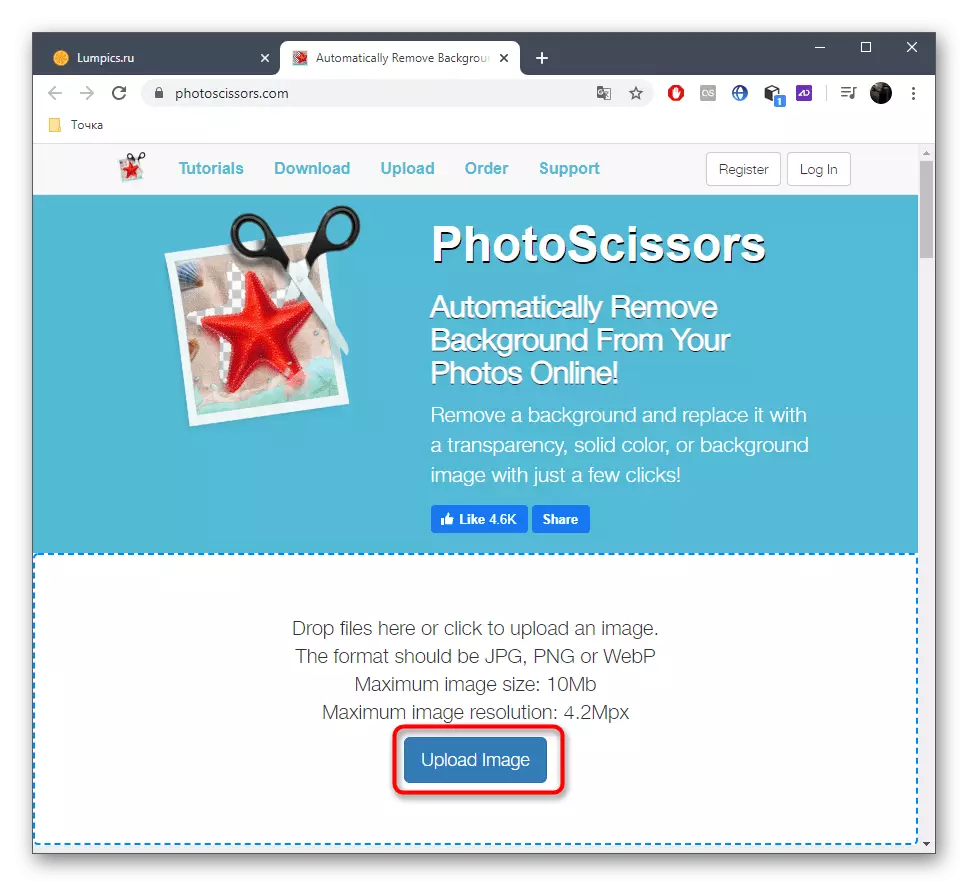


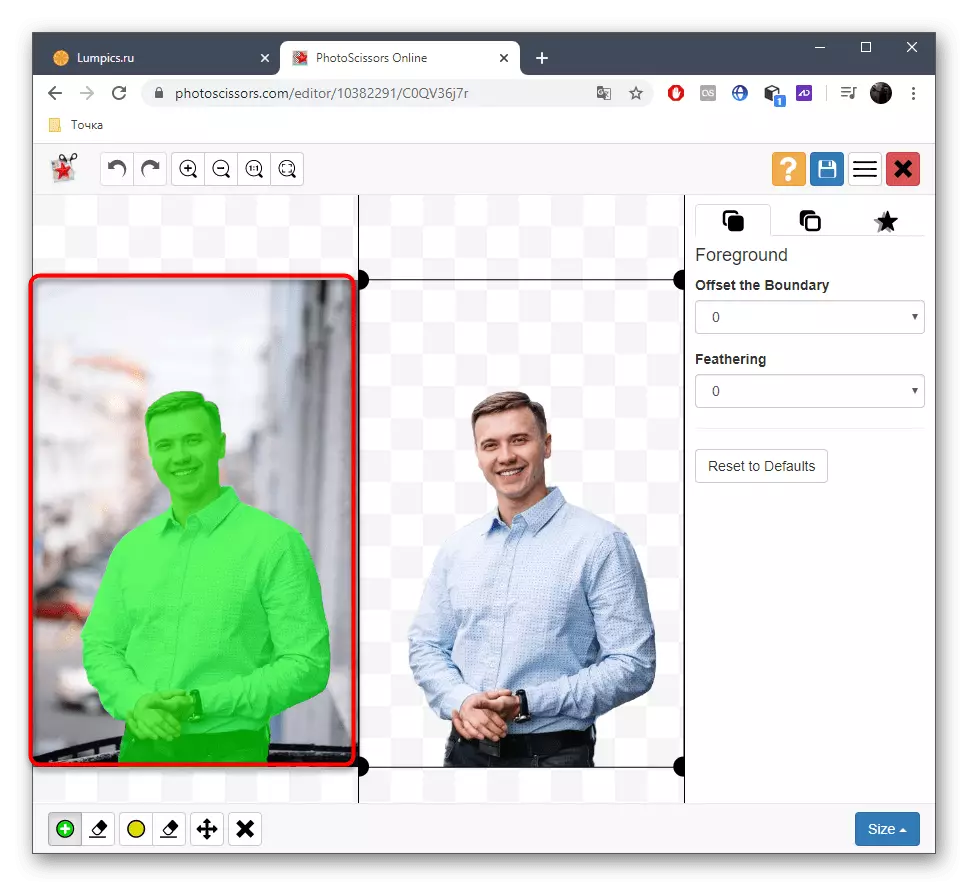

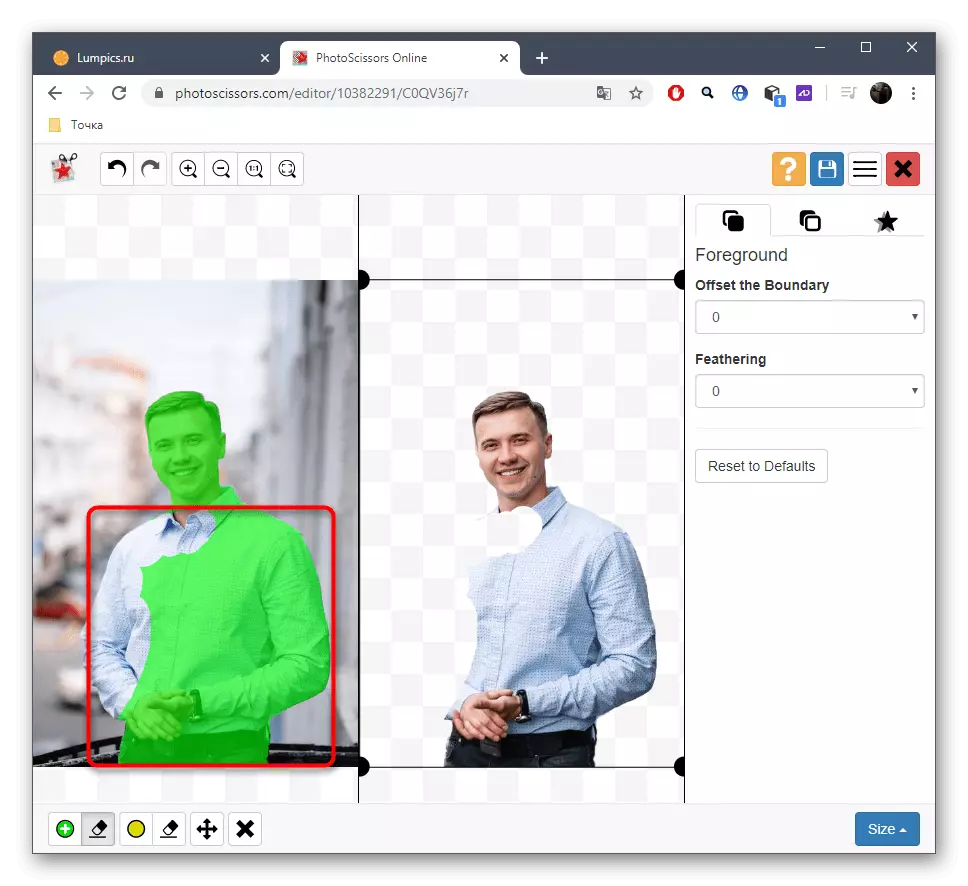




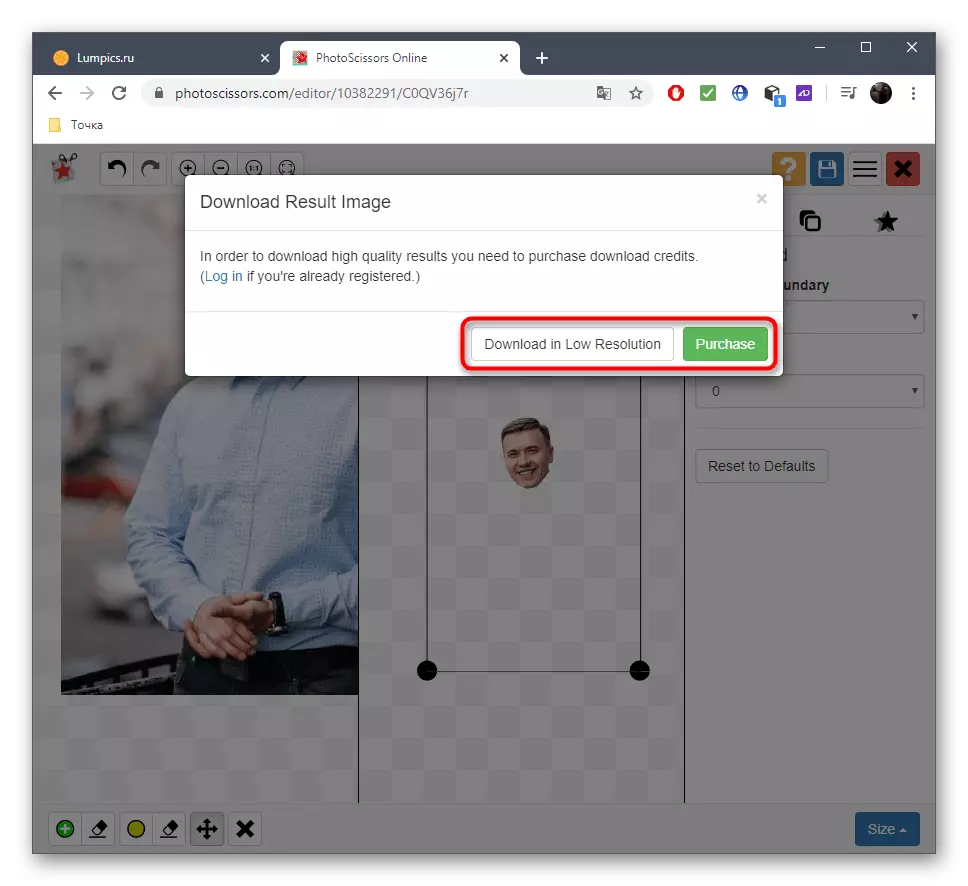


එලෙසම, PhotoCissores හි සබැඳි මෙවලම් හරහා, ඔබට ඕනෑම පින්තූරයකින් ඕනෑම වස්තුවක් කපා දැමිය හැකි අතර, ඉතිරි අයිතම විනිවිද පෙනෙන පසුබිමක් මත තැබිය හැකිය. දිනකට ප්රතිකාර ගණනට කිසිදු සීමාවක් නොමැත.
ක්රමය 3: ක්ලිපින්මැගික්
ඔබ පෙර ඡායාරූප සැකසුම් මූලධර්මය ගැන උනන්දුවක් දක්වන්නේ නම්, නමුත් මට සබැඳි සේවාවට නොගැලපේ නම්, අපි යෝජනා කරන්නේ එහි ගෙවන ලද ඇනලොග් ක්ලිපින්මැගික් ලෙස හැඳින්වෙන ඇනලොග් ගැන අවධානය යොමු කරන ලෙසයි. ඡායාරූපය තුළ ඔබේ මුහුණ කැපීමෙන් ඔබට ක්රියාකාරිත්වය ගැන ඔබට හුරු විය හැකිය, නමුත් පින්තූරය සුරැකෙන්නේ දායකත්වයක් මිලදී ගැනීමෙන් පසුව පමණි.
සබැඳි සේවා ක්ලිපින්මැගික් වෙත යන්න
- මාර්ගගත සේවයේ වෙබ් අඩවියට වරක්, "රූපය උඩුගත කරන්න" ක්ලික් කරන්න හෝ මේ සඳහා තෝරාගත් ප්රදේශය තුළට ගොනුවම ක්ලික් කරන්න.
- "ගවේෂක" විවෘත කිරීම ඔබ තෝරාගෙන තිබේ නම්, එය එහි සොයාගෙන Snophoot සැකසීමට නියම කරන්න.
- මාර්ගගත සේවා මෙවලම් සමඟ අන්තර් ක්රියා කිරීම සඳහා කෙටි කාලීන විනෝද චක්රයක් ලබා ගැනීමට සංවර්ධකයින්. දකුණු පසින් වෙන් කිරීමේ කාර්යයන් සහ උණුසුම් යතුරු මෙහෙයුම් කිරීම පිළිබඳ විස්තරයකි. මෙවලම් කැඳවීම සඳහා වගකිව යුතු උණුසුම් යතුරු සහ රූප සැකසීමේ උදාහරණයක් පෙන්වන සජීවිකරණය වම්පස ක්රියාත්මක වේ. සූදානමෙන්, ඡායාරූපය තුළ ඔබේ මුහුණ කැපීමට "එය ලබා ගත්තා" මත ක්ලික් කරන්න.
- සංස්කාරකයේ, ප්ලස් ස්වරූපයේ ඇති බොත්තම ක්ලික් කර මුල් ගල තබා ගන්න කොළ පැහැයෙන් ඉස්මතු කරන්න.
- ඊළඟට, අයිතම ඉවත් කර මුහුණේ රතු අවකාශය පුරවා ගැනීමට මෙවලම තෝරන්න.
- පින්තූරයේ අනවශ්ය දාර කපා, බුරුසුවෙහි ප්රමාණය හෝ සෙවනැලි ඇතුළත් කිරීම සඳහා පහළ පැනලය භාවිතා කරන්න.
- ඉතිරි කිරීම සඳහා, බෝග වගාව නිවැරදිව සිදු කළ යුතු බවට වග බලා ගන්න, එවිට ස්නැප්ෂොට් මත තවදුරටත් ඉතිරි නොවූ විට "බාගත කිරීමට දායක වන්න" ක්ලික් කරන්න.
- පුද්ගලික පැතිකඩක් නිර්මාණය කිරීමෙන් පසුව, අවසාන සැකසීමක් දේශීය ගබඩාවකට ගොනුවක් සැකසීම සහ බාගත කිරීම අපේක්ෂා කරන්න.

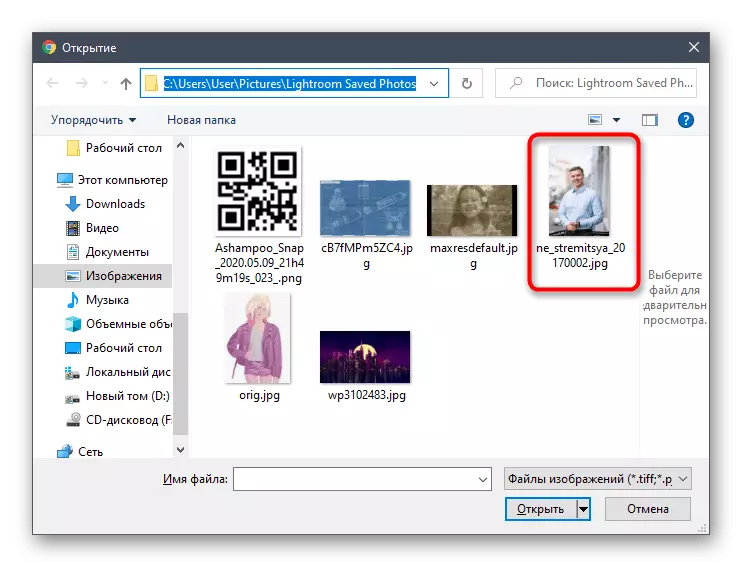
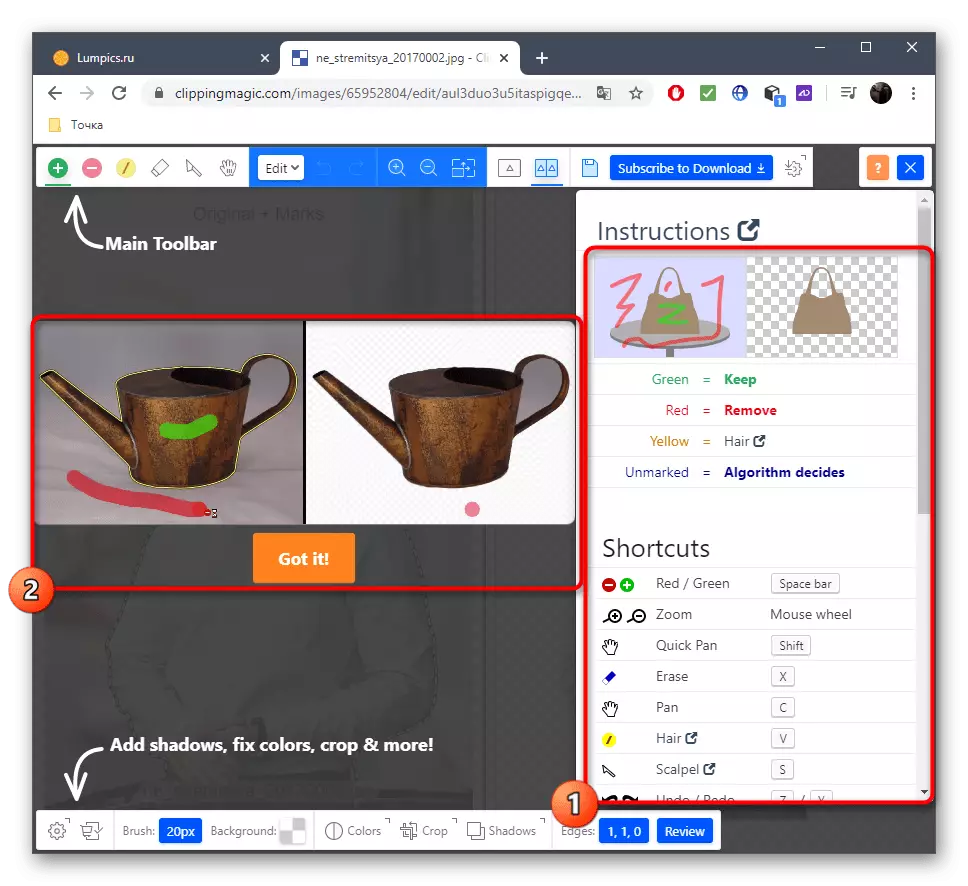

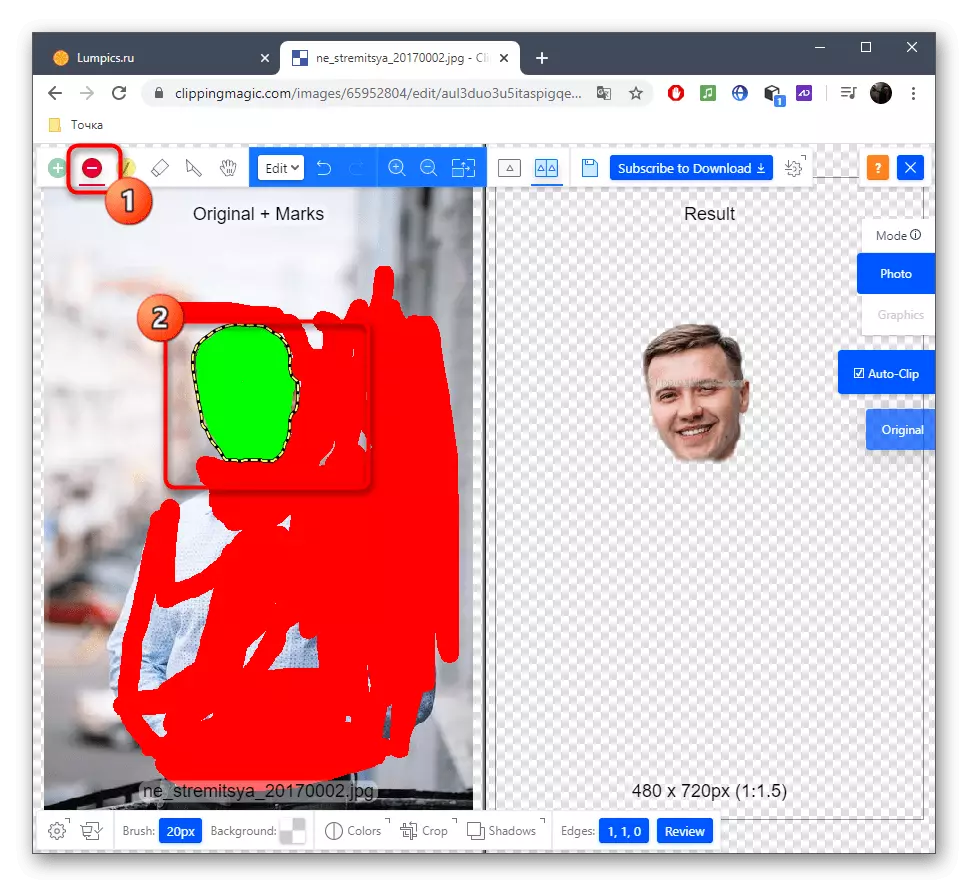


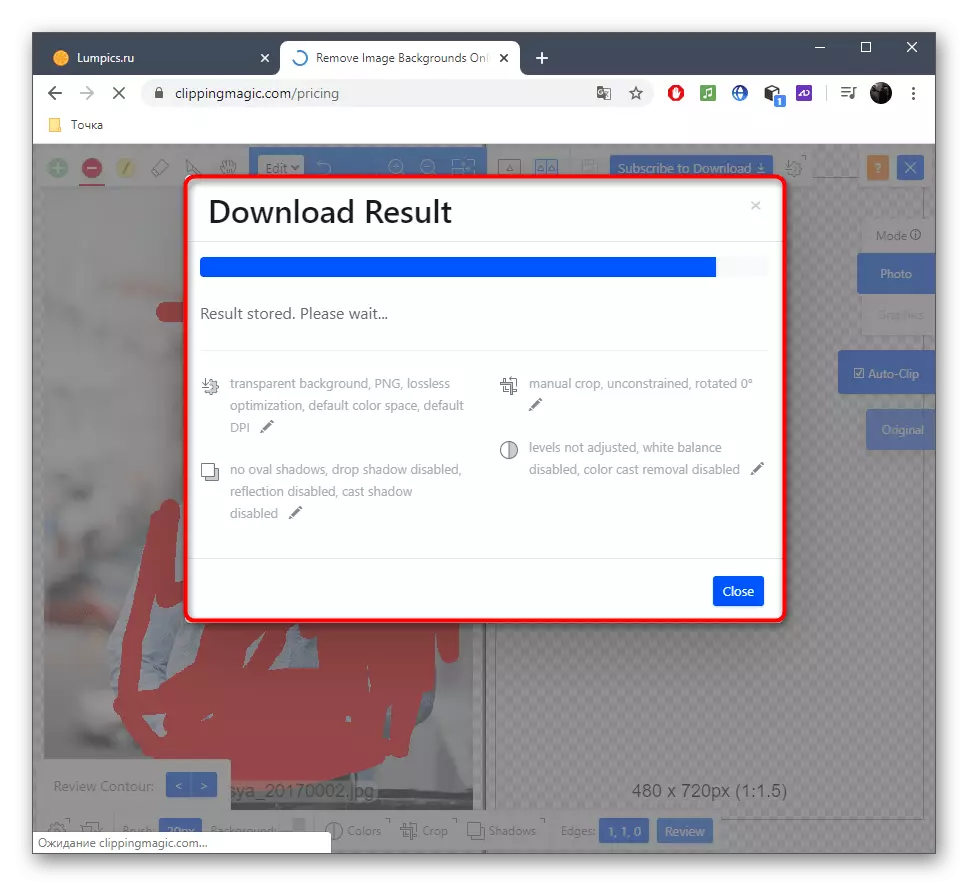
ක්රමය 4: පික්ස්එල්ආර්
අවසාන වශයෙන්, අන්තර්ජාලය හරහා දිවෙන නිදහස් චිත්රක සංස්කාරකයක් ගැන කතා කරමු. පික්ස්ල් හරහා මුහුණ කැපීම පිළිබඳ මූලධර්මය ඔබ කලින් දුටු එම උපදෙස් වලට වඩා වෙනස් ය, එබැවින් මෙම මෙහෙයුම වැඩි විස්තරාත්මකව ක්රියාත්මක කිරීම ගැන සලකා බලමු.
මාර්ගගත සේවාවට යන්න පික්ස්ල්ර් වෙත යන්න
- පික්ස්ල්ලා පිටුවට ඉහළින් ඇති සබැඳිය වෙත ගොස් "උසස් පික්ස්එල්ආර් ඊ" ක්ලික් කරන්න.
- විවෘත රූපයක් ක්ලික් කිරීමෙන් දැන් ඔබ නව ව්යාපෘතියක් නිර්මාණය කළ යුතුය.
- "ගවේෂක" තුළ, පින්තූරයක් තෝරන්න.
- මෙවලමක් ලෙස, අපි චුම්බක ලාසෝ සමඟ වැඩ කරන්නෙමු.
- ඔබට කැපීමට අවශ්ය ප්රදේශයෙන් පැනීමෙන් තිත් රේඛාවක් තබා ගන්න.
- අවසානයේදී, ලසෝගේ කරුණු සම්බන්ධ කර එය හරි යැයි සහතික කරගන්න.
- විස්ථාපන මෙවලම භාවිතා කරමින්, ඔබේ හිස සාමාන්ය පින්තූරයකින් වෙන් කරන්න.
- ඔබට රූපය වෙන් වෙන් වශයෙන් සුරැකීමට අවශ්ය නම්, සංස්කරණය සම්පූර්ණ කිරීම සඳහා ඉතිරි සේවා මෙවලම් භාවිතා කරන්න.
- "ගොනුව" මෙනුව හරහා, "සුරකින්න" ක්ලික් කරන්න, "සුරකින්න" ක්ලික් කරන්න හෝ මේ සඳහා සම්මත CTRL + S යතුරු සංයෝජනය භාවිතා කරන්න.
- ඉතිරිකිරීම සඳහා ප්රශස්ත ආකෘතිය තීරණය කරන්න, ගොනුවේ නම සකසා එය බාගන්න.
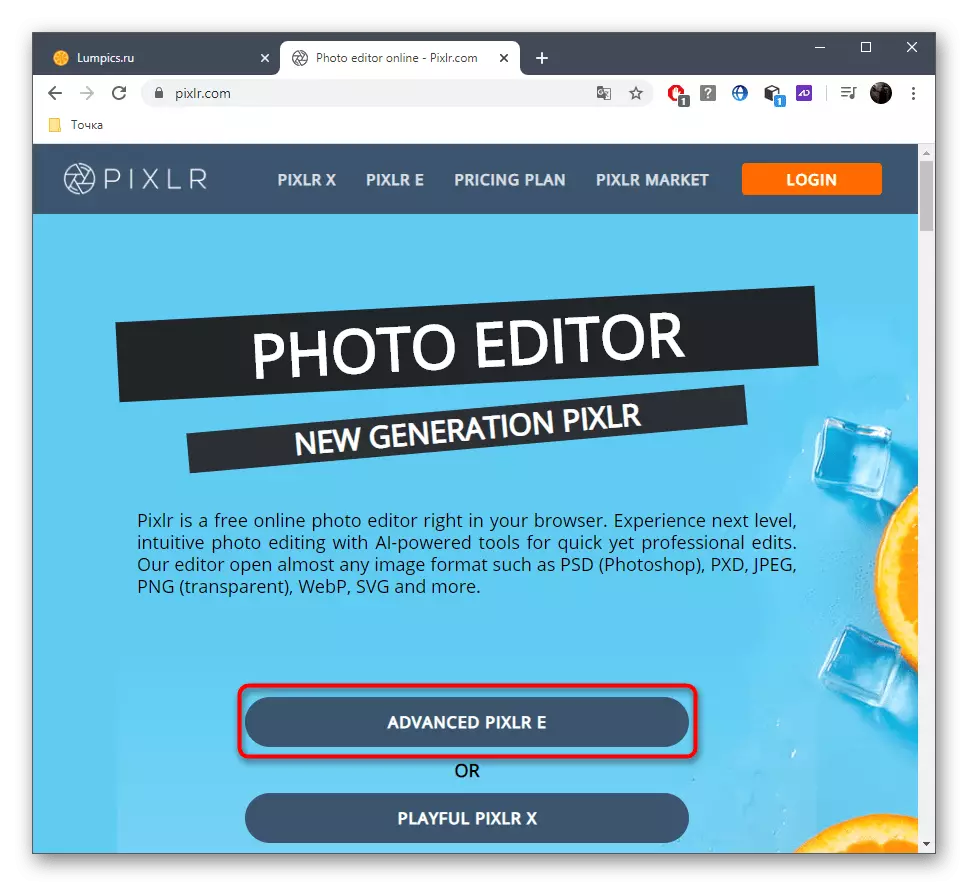

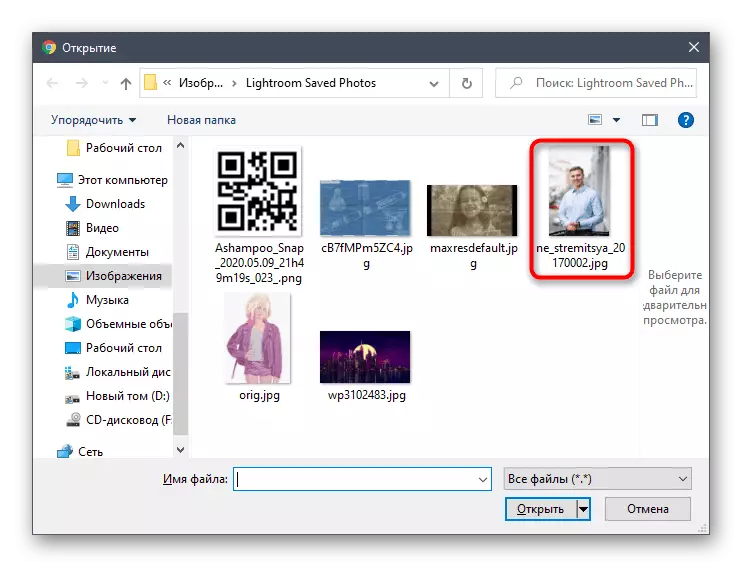

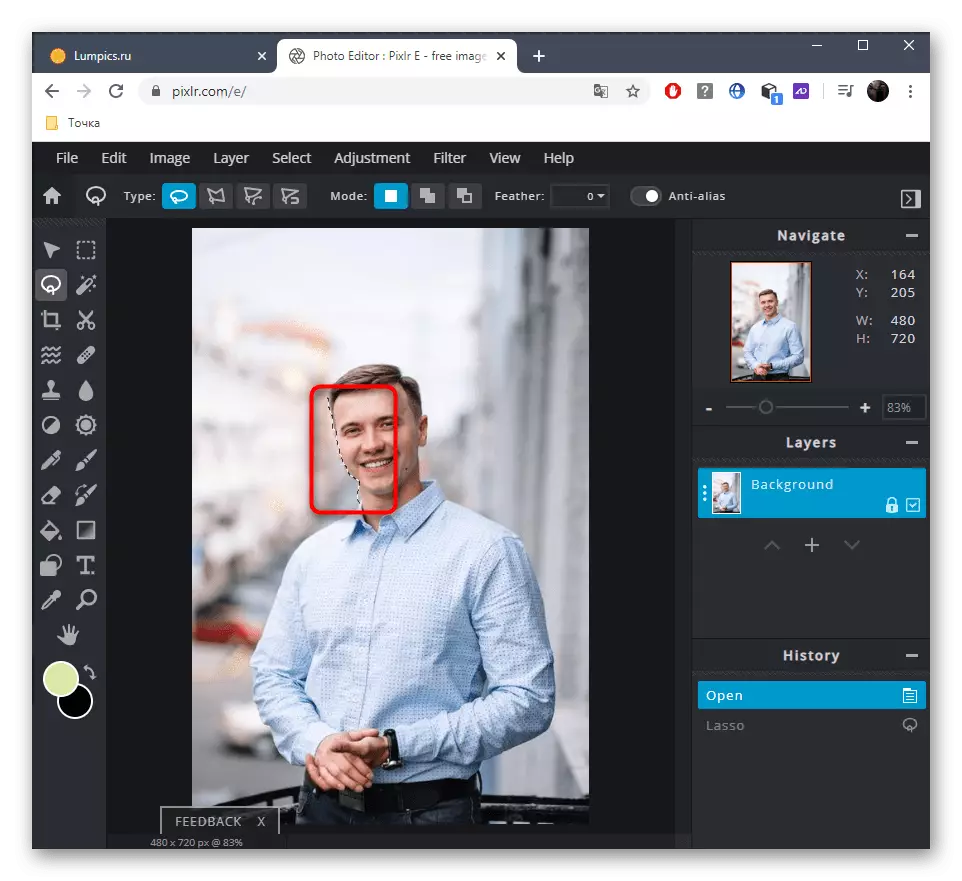
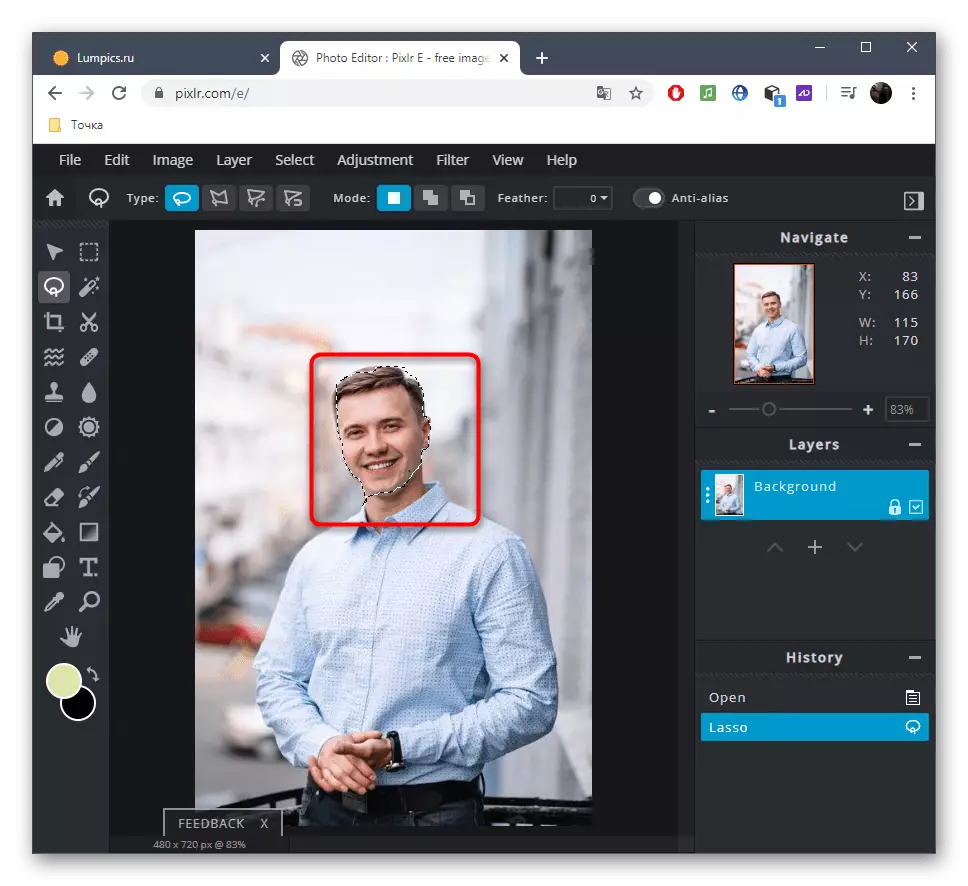


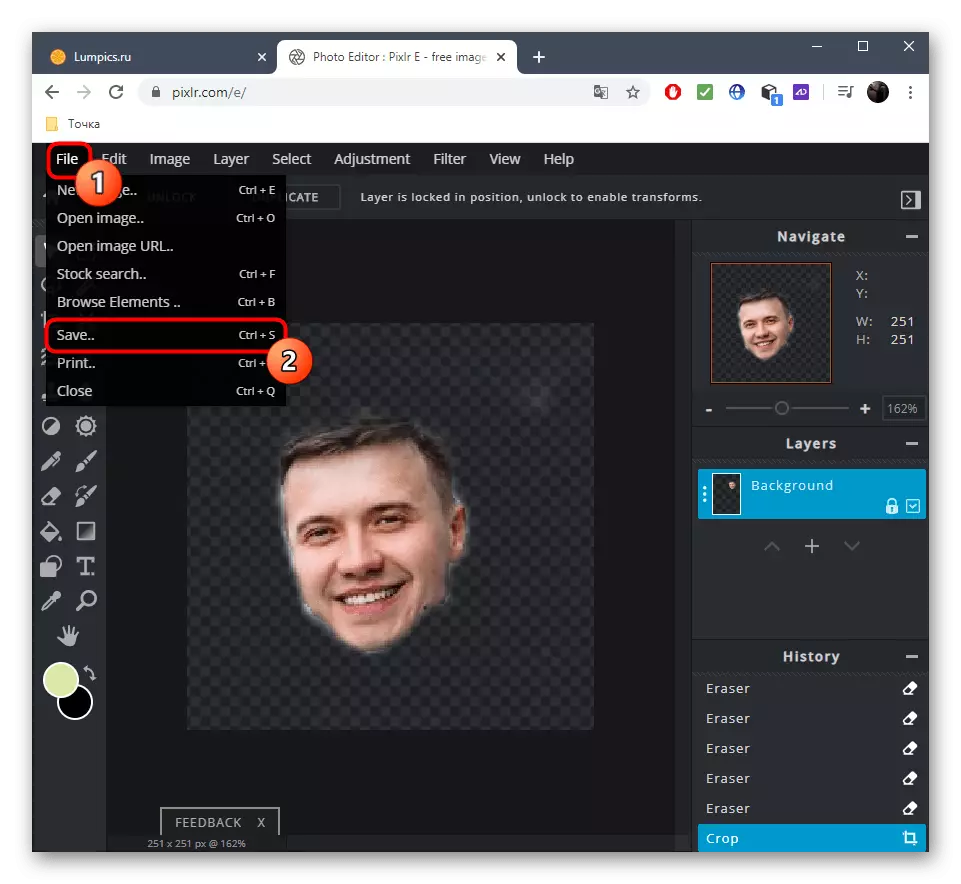
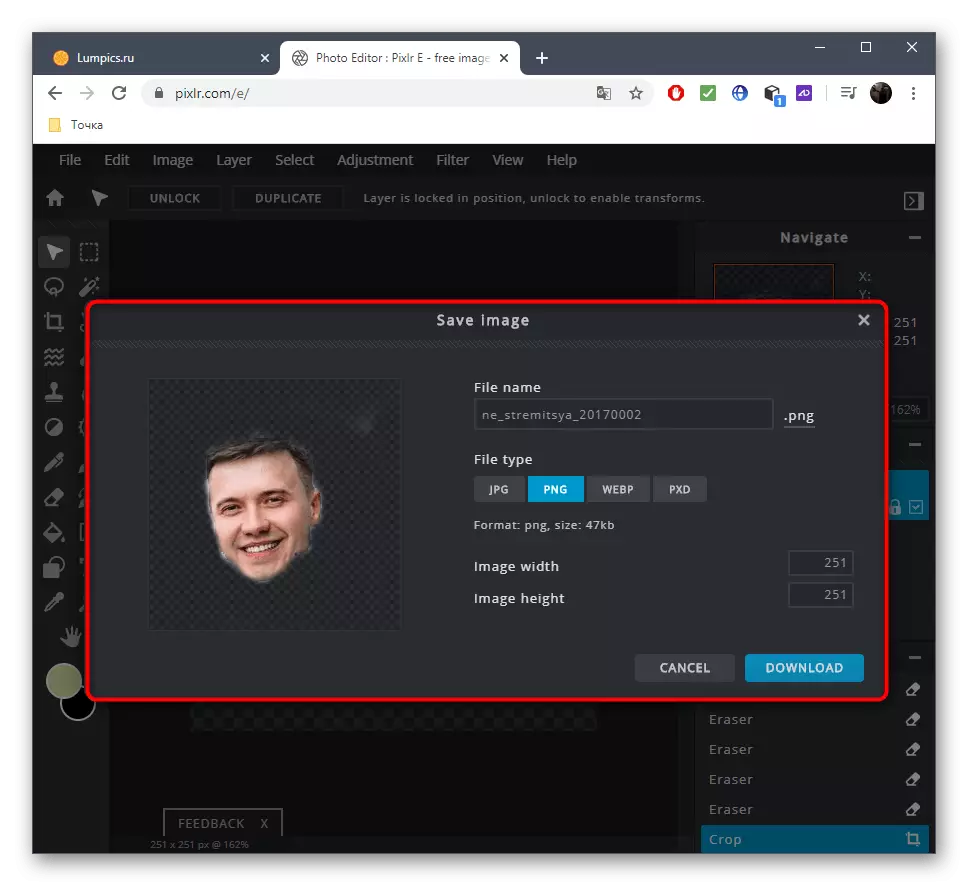
නිදසුනක් වශයෙන්, පික්ස්එල් හි සැකසුම් සම්පූර්ණ කිරීම සඳහා ඔබට අවශ්ය නම්, නිදසුනක් වශයෙන්, මුහුණ වෙනත් ඡායාරූපයක් හා පැනවීම පැනවීමෙන්, දෙවන පින්තූරය විවෘත කර සම්මත මෙවලම් භාවිතා කිරීමෙන්.
